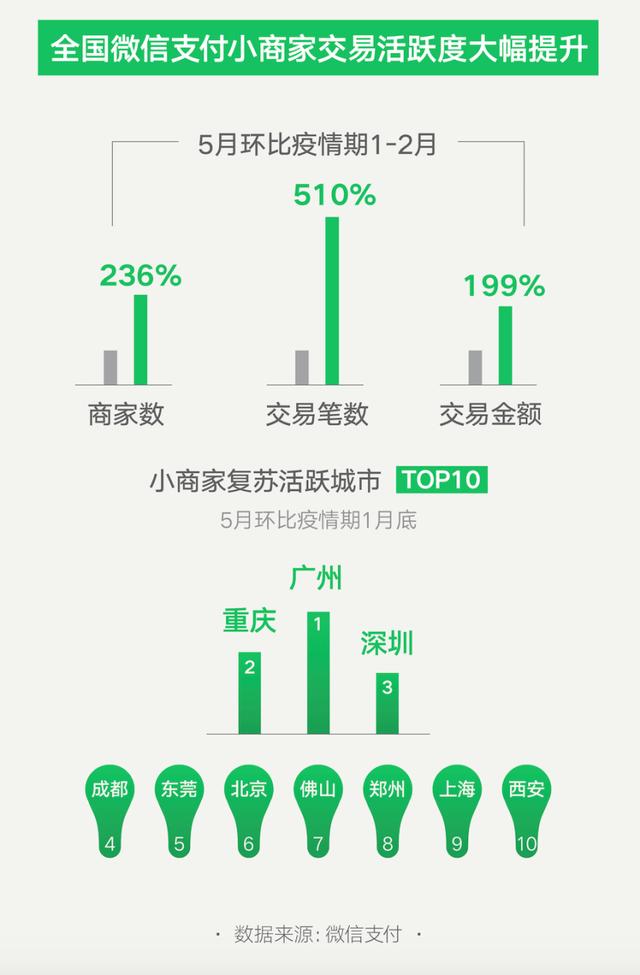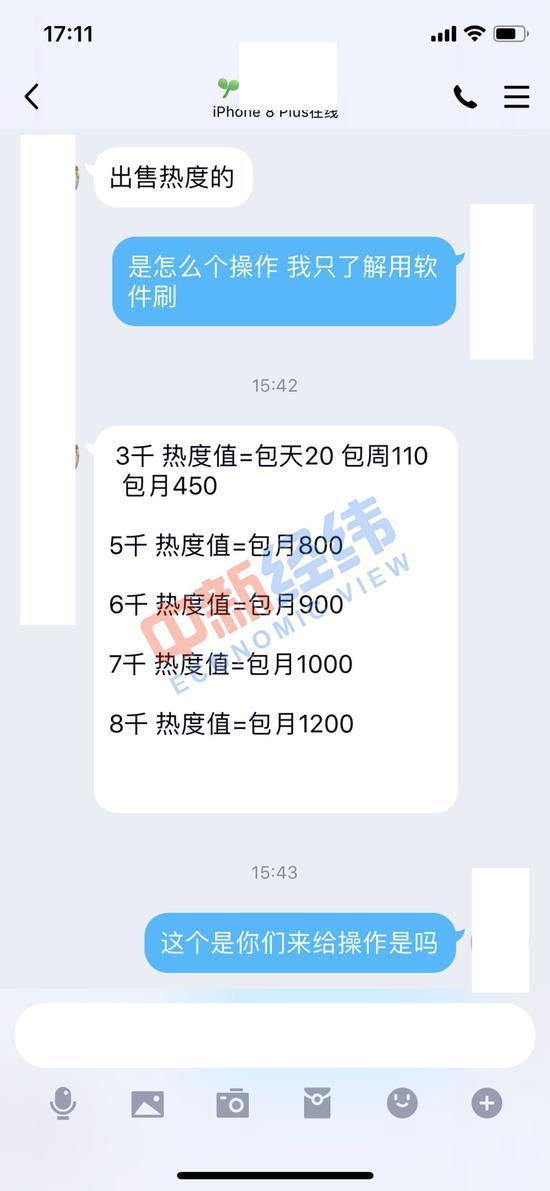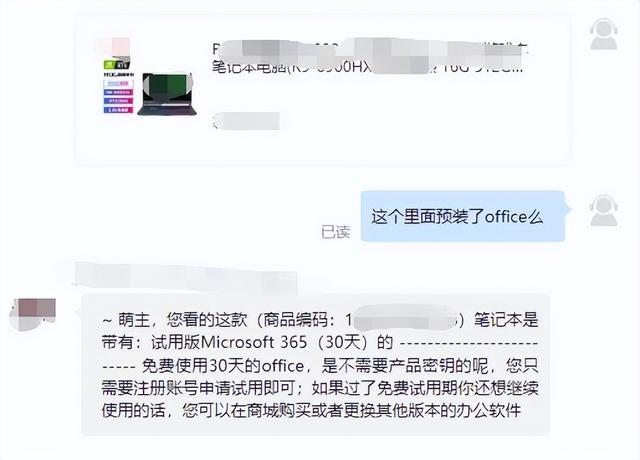怎么可以快速屏幕录制(极简屏幕录制软件)
有时候为了给别人演示功能教程啥的,用图文的方式表达起来比较吃力,所以采用录制视频加语音的方式会更容易理解。说到屏幕录制软件,之前锋哥给大家介绍不少了,例如有:oCam、Captura、OBS、Bandicam 等等。
这些屏幕录制软件功能都比较传统,今天给大家分享一款 "花样" 屏幕录制软件芦笋,它支持自动上传录制的视频一键分享、支持同时录制人像、声音、屏幕,支持人像美颜效果等。
芦笋使用
芦笋支持 Windows 和 macOS 两个平台,根据官方介绍后续还会推出 iOS,Android,iPadOS 客户端,另外目前还在内测阶段。因为涉及到上传视频功能,所以你需要注册账号才能使用,可以用手机注册或微信登陆。

芦笋支持三种录制模式,分别是只录制人像(需要有摄像头)、人像 屏幕、仅屏幕,然后设置屏幕录制的区域。

开始录制,如果你有摄像头的话,在左下方就会出现你的人像,控制栏支持打开麦克风、关闭摄像头、暂停录像、取消录像。

录制完毕后会自动把视频上传到芦笋网页上,不像传统的屏幕录制软件,需要导出保存,然后再找视频平台上传。当然如果你需要把视频保存到本地,也是支持下载的。

视频分享方面,支持网页链接和二维码两种方式,也支持设置视频的访问密码,避免隐私视频被别人看到。

在分享的视频里面还支持评论功能,可以在视频进度的某个位置 (时间轴) 进行评论,对于一些教程视频来说就可以很好的进行标注,备注内容了。

上传的视频空间容量方面,目前免费版云端存储视频 20 个,删除的文件会在会回收站保留 15 天。

付费方面,购买高级版可以获得无限云端视频个数、回收站视频永久保存、最高 4K 超清录制、访客数据高级报表、优先体验高级功能。
总结
这款软件想法是不错的,可以解决一些场景的需求,对于需要经常录制视频并上传分享的用户来说,使用芦笋屏幕录制软件会变得高效不少,特别是录制会议,支持人像 视频模式会很不错。
但是目前也存在一些问题,例如:自动上传的视频如何保证隐私安全,如何保证不被视频泄露?如果屏幕录制完毕后,可以让用户选择上传/保存本地,可能会更好,不过涉及到这款软件的盈利问题,估计官方也不会这样做。目前还在内测阶段,希望官方能多听下用户的建议。
,免责声明:本文仅代表文章作者的个人观点,与本站无关。其原创性、真实性以及文中陈述文字和内容未经本站证实,对本文以及其中全部或者部分内容文字的真实性、完整性和原创性本站不作任何保证或承诺,请读者仅作参考,并自行核实相关内容。文章投诉邮箱:anhduc.ph@yahoo.com